win11睡眠以后唤醒不了屏幕 Windows11睡眠无法唤醒的解决方法
许多Windows11用户发现一个令人困扰的问题:睡眠后无法唤醒屏幕,当我们期待着一段宁静的休息时间时,却不得不面对无法操作电脑的窘境,这无疑给我们的生活带来了不便。幸运的是我们不必为此感到沮丧,因为有一些解决方法可以帮助我们解决这个问题。在本文中我们将探讨一些可以尝试的方法,以便重新唤醒睡眠状态下的Windows11屏幕。无论是通过调整设置还是进行一些简单的操作,我们都有希望找到适合自己的解决方案,让电脑重新恢复正常运行。接下来我们将一一解析这些方法,帮助大家快速解决Windows11睡眠无法唤醒的问题。
1、如果正在黑屏无法唤醒,那只能用电源键强制重启。
2、重启后进入系统,右键开始菜单,打开“设备管理器”。

3、接着双击打开键盘或者鼠标设备。
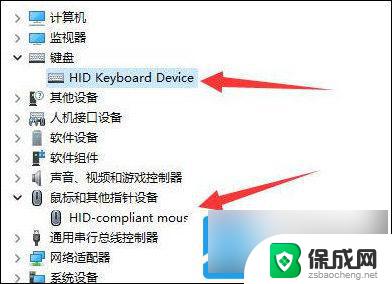
4、打开后,进入“电源管理”。勾选“允许此设备唤醒计算机”并保存。
5、之后我们只要使用选择的设备就能唤醒睡眠了。
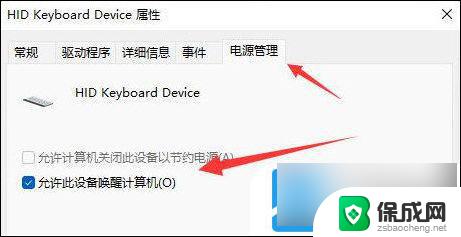
1、如果方法一无效,那建议直接禁用睡眠一劳永逸。
2、右键开始菜单打开“设置”。
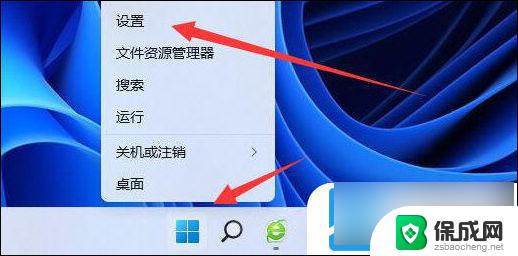
3、然后打开其中的“电源”。
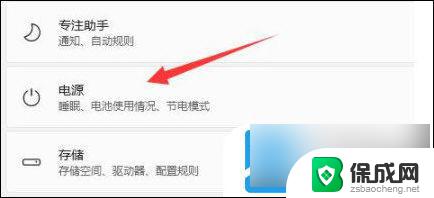
4、随后将睡眠选项都改成“从不”即可。
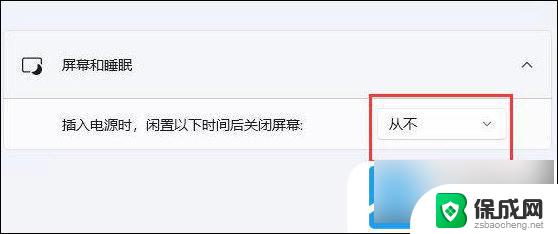
1、如果这睡眠连关都关不掉,那应该是系统的问题了。
2、建议重装一个完整版的win11系统,就能关闭它了。
以上就是win11睡眠后无法唤醒屏幕的全部内容,如果你遇到这种情况,你可以根据以上操作解决问题,非常简单快速。
win11睡眠以后唤醒不了屏幕 Windows11睡眠无法唤醒的解决方法相关教程
-
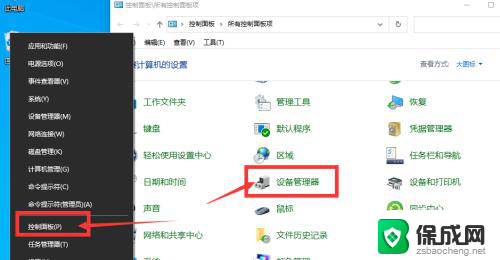 台式电脑win10睡眠无法唤醒黑屏 Win10专业版睡眠模式无法唤醒黑屏解决方法
台式电脑win10睡眠无法唤醒黑屏 Win10专业版睡眠模式无法唤醒黑屏解决方法2024-07-07
-
 惠普win11网络唤醒 Win11网络唤醒功能怎么开启
惠普win11网络唤醒 Win11网络唤醒功能怎么开启2024-06-04
-
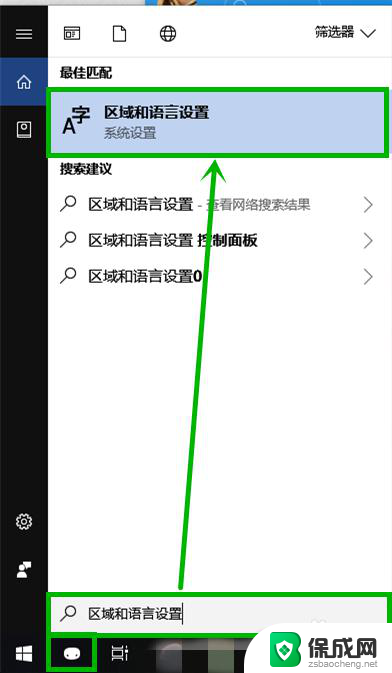 win10安装中文输入法导致锁屏无法唤醒 win10自带微软拼音输入法卡死解决方法
win10安装中文输入法导致锁屏无法唤醒 win10自带微软拼音输入法卡死解决方法2024-07-01
-
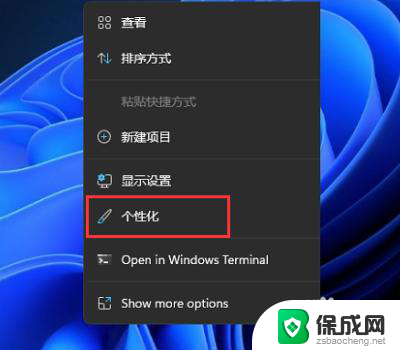 win11怎么设置从不锁屏 Win11屏幕不休眠设置方法
win11怎么设置从不锁屏 Win11屏幕不休眠设置方法2024-03-01
-
 电脑待机状态黑屏按什么键恢复 Win10电脑睡眠黑屏后怎么解决
电脑待机状态黑屏按什么键恢复 Win10电脑睡眠黑屏后怎么解决2023-10-04
-
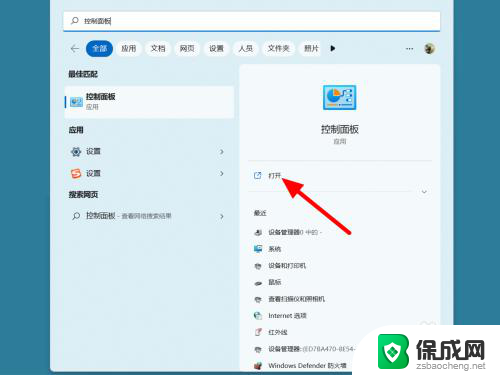 win11关闭盖子时不采取任何操作 Win11合盖不休眠解决方法
win11关闭盖子时不采取任何操作 Win11合盖不休眠解决方法2024-02-20
- 苹果手表睡觉时关闭亮屏 苹果手表如何关闭亮屏进入睡眠模式
- 苹果屏幕唤醒怎么关闭 苹果手机点击屏幕怎么关闭自动亮屏功能
- win10设置合上屏幕不进入休眠 Win10笔记本合盖不休眠设置方法
- 怎么设置win10不休眠 win10怎么设置屏幕永不休眠
- 英伟达还能牛多久?2021年英伟达最新动态及未来发展趋势分析
- 如何有效升级显卡以提升游戏性能和图形质量:详细教程和实用技巧
- 英伟达中国打造国产GPU,摩尔线程冲刺IPO,估值超255亿
- 详细教程:Win10系统激活的多种方法与步骤,最新有效激活方法大揭秘
- 微软下跌1.41%,报416.59美元/股,市值跌破2.5万亿美元
- 详细步骤教你如何在Win7系统中进行系统还原,轻松恢复系统设置
新闻资讯推荐
- 1 微软下跌1.41%,报416.59美元/股,市值跌破2.5万亿美元
- 2 详细步骤教你如何在Win7系统中进行系统还原,轻松恢复系统设置
- 3 聊聊游戏本该怎么选择CPU(处理器):如何挑选最适合游戏的处理器?
- 4 AMD致命一击 将在移动平台上3D缓存,提升游戏体验
- 5 初探微软Win10/Win11新版Terminal,AI提升终端命令体验,全面解析最新终端技术革新
- 6 2024年11月CPU横评及选择推荐指南:最新CPU性能排名及购买建议
- 7 英伟达现在为什么甩AMD几条街了?来看看原因-详细分析两家公司的竞争优势
- 8 英伟达盘中超越苹果,再次成为全球市值最高公司,市值超过2.3万亿美元
- 9 微软宣布Win10系统将退休,如何应对升级问题?
- 10 微软上涨1.25%,报411.435美元/股,市值再创新高
win10系统推荐
系统教程推荐
- 1 win11快捷记录打开笔记 系统速记按钮开启方法
- 2 .exe在win11上打不开 win11exe文件打不开解决方法
- 3 如何增强网速win10 笔记本电脑加快网速方法
- 4 win10如何彻底删除搜狗主页 搜狗浏览器卸载步骤
- 5 戴尔笔记本开机密码忘了怎么办win10 Windows10开机密码忘了怎么办忘了怎么办
- 6 windows11改账户名字 Windows 11账户名称调整方法
- 7 win11屏幕分辨率调整不了 win11显示器分辨率调整不了怎么解决
- 8 win11本地账户如何更改名字 win11本地账户怎么改名字
- 9 win11打开usb连接 Win11如何开启U盘接口
- 10 win11显示字体设置 Windows11系统字体设置步骤